Windows 10 电脑屏幕上令人讨厌的垂直或水平线条可能是由多种原因引起的。罪魁祸首是软件不兼容、显卡驱动程序故障、带状电缆故障、视频电缆连接不当、硬件故障或屏幕损坏。但别担心,通常根本不难修复;你可以实施以下解决方法来修复监视器屏幕上的水平或垂直线错误。
| 目录 |
| 第 1 部分:修复 Windows 10 显示器屏幕上的垂直或水平线条:快速有效! |
| 第 2 部分:Windows 10 计算机屏幕上水平/垂直线的最佳修复 |
| 第 3 部分:视频教程:如何解决笔记本电脑屏幕上的垂直或水平线问题? |
第 1 部分:修复 Windows 10 显示器屏幕上的垂直或水平线条:快速有效!
Windows 10如何修复电脑屏幕水平/垂直线条?计算机显示垂直或水平线的主要原因之一是显卡驱动程序过时或故障。为了立即解决问题,我们建议我们的用户使用最兼容和最新的驱动程序版本更新他们的设备驱动程序。
要自动更新显卡驱动程序,请按照以下步骤操作。在这里,我们使用 Advanced Driver Updater,它是适用于 Windows PC 的最佳驱动程序更新程序之一。它与 Windows 11、10、8.1、8、7、Vista 和 XP(32 位和 64 位)兼容。它带有来自受信任来源的大型设备驱动程序数据库。你可以在计算机上下载并安装显示设备的设备驱动程序。它将能够修复与过时或不兼容的设备驱动程序相关的任何系统错误。
第1步 -在你的 Windows 10 计算机或任何其他版本上安装 Advanced Driver Updater。
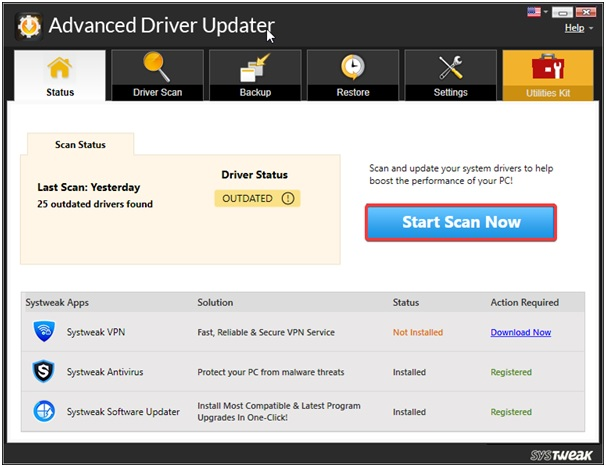
驱动程序更新实用程序具有强大的功能,可以在你的 PC 上查找和安装最新的驱动程序。它可以快速检测故障、过时、不兼容、损坏、损坏或丢失的驱动程序并将其列出。因此,你可以单独或批量更新驱动程序。因此,它可以通过更新显示设备驱动程序来修复 Windows 10 屏幕上的线条。
第2步-
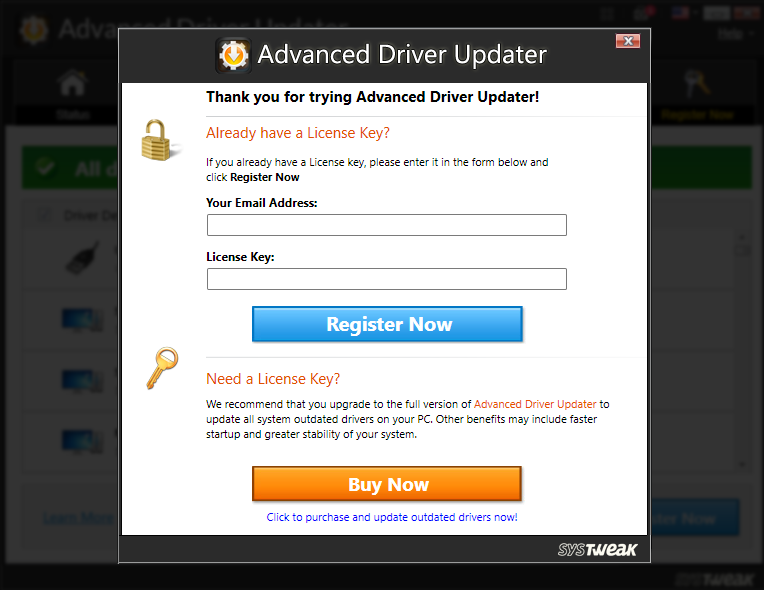
注册高级驱动程序更新程序以充分利用它。使用免费版本,你可以更新有限的驱动程序,但你也会错过更多功能。
第3 步- 从注册版本中,单击立即开始扫描按钮,让驱动程序更新程序实用程序查找并列出所有需要立即关注的驱动程序。
第4 步 -高级驱动程序更新程序需要一些时间来列出所有有故障的驱动程序。列表出现在屏幕上后,你可以快速查看并单独更新驱动程序,或者只需单击“全部更新”按钮即可立即修复所有内容。
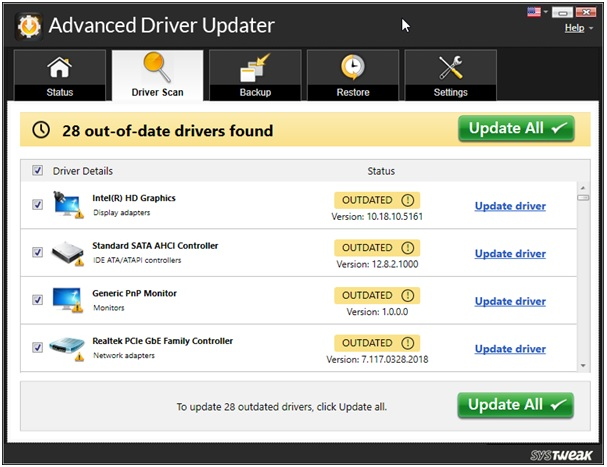
第 2 部分:Windows 10 计算机屏幕上水平/垂直线的最佳修复
对于大多数用户来说,当你搜索如何修复笔记本电脑屏幕上的水平线时,更新图形被证明是一种有效的帮助。但是,如果你仍在为这个问题苦苦挣扎,请尝试下面提到的方法。
| 主要解决方法 | {已解决} 垂直或水平线 Windows 监视器 |
|---|---|
| 方法 1- 擦拭屏幕 | 如果上述修复对问题没有帮助,则可能是与硬件相关的问题。你可以尝试擦拭显示器屏幕以解决此问题。 |
| 方法 2- 调整屏幕分辨率 | 有时,不正确的屏幕分辨率也会导致计算机屏幕上出现水平或垂直线条。请按照以下步骤调整设置。 |
| 方法 3- 更新显卡 | 出现故障的视频卡也可能是在 Windows 10 PC 和其他版本上目睹此类烦人的显示问题的罪魁祸首。向下滚动并了解更新视频卡的最佳方法。 |
| 方法 4- 更换带状电缆 | 如果你的带状电缆有缺陷或损坏,水平或垂直线可能会在你的显示器屏幕上弹出。因此,你需要更换它以解决此持续显示问题。 |
逐步尝试以下方法来修复 Windows 10 计算机屏幕上出现的垂直或水平线条问题。
方法 1- 擦拭屏幕
电脑屏幕水平/垂直线条的解决办法:关闭计算机电源,然后拿一些棉球轻轻擦拭显示器屏幕。请确保谨慎操作,以免对桌面屏幕造成任何其他损坏。完成后,启动你的 PC 并观察你是否仍然看到问题。如果是,请不要灰心,尝试下面讨论的另一种解决方法。
方法 2- 调整屏幕分辨率
Windows 10如何修复电脑屏幕水平/垂直线条?按照以下步骤,在 Windows 10 上调整屏幕分辨率,并修复烦人的问题:
步骤 1- 在你的桌面屏幕上,导航到空白区域并右键单击以选择显示设置。
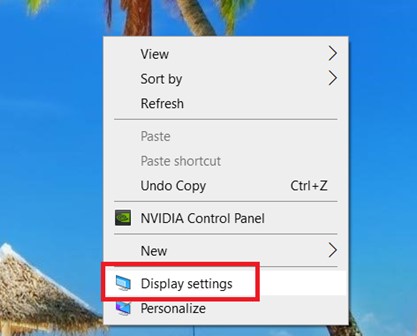
第 2 步 - 从“显示设置”窗口,前往“比例和布局”部分。你需要在此处选择推荐的解决方案。
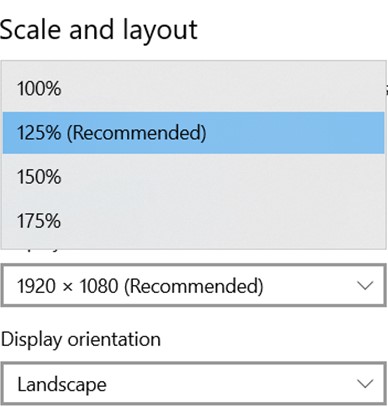
第 3 步 - 确保你也选择了 1920*1080 推荐的显示分辨率。
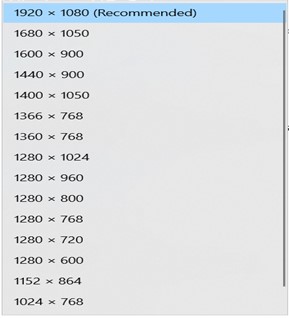
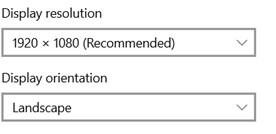
完成更改设置后,请检查你是否仍在为 Windows 10 显示器屏幕上出现的恼人的垂直或水平线条而苦苦挣扎。如果是,请继续下一个解决方法。
方法 3- 更新显卡
电脑屏幕水平/垂直线条的解决办法:如果你仍然注意到屏幕上的水平线或垂直线,则可能与有故障的视频卡有关。因此,我们建议你将其升级到最新和最兼容的版本。为此,你可以借助Advanced Driver Updater等专用驱动程序更新软件。它会自动为你的 PC 安装最新的驱动程序,或者你可以查看我们之前的指南:在 Windows 10 中更新视频驱动程序的最佳方法。
这是通过将显示设备和显卡更新到最新的驱动程序来修复笔记本电脑屏幕上的水平线的方法。这是系统故障最常见的问题之一。
方法 4- 更换带状电缆
Windows 10如何修复电脑屏幕水平/垂直线条?假设你仍然无法找出显示器 Windows 10 问题上这些烦人的水平线的根本原因。在这种情况下,很有可能发生这种情况是因为将笔记本电脑的屏幕连接到主板的带状电缆出现故障。因此,购买带状电缆的成本不会超过 25 美元,而且你可以轻松安装。
第 3 部分:视频教程:如何解决笔记本电脑屏幕上的垂直或水平线问题?
没有太多时间阅读?查看此快速视频教程并立即解决屏幕上的线条 Windows 10 显示问题。
(x)
结论 -
显示器 Windows 10 上的水平线或垂直线可能会导致很多问题。它完全限制了用户的视图,并且还阻止你在计算机上工作。尽管问题背后的原因可能不同,但可以修复。首先,你必须检查设备上是否有任何物理损坏,然后继续使用上述方法解决显示问题。更新显卡会有所帮助,如博客所示,使用 Advanced Driver Updater 将使你的计算机上的设备驱动程序保持更新。
如果本文帮助你解决“Windows 10 计算机上的水平线或垂直线”问题,请点赞该博客并与你的朋友和同事分享!
我们想知道你对这篇文章的看法,以使其更有用。欢迎你在下面的评论部分提出建议和意见。

